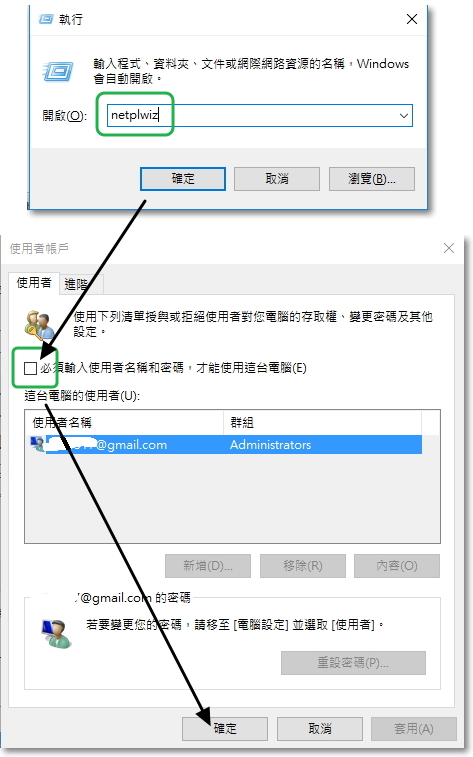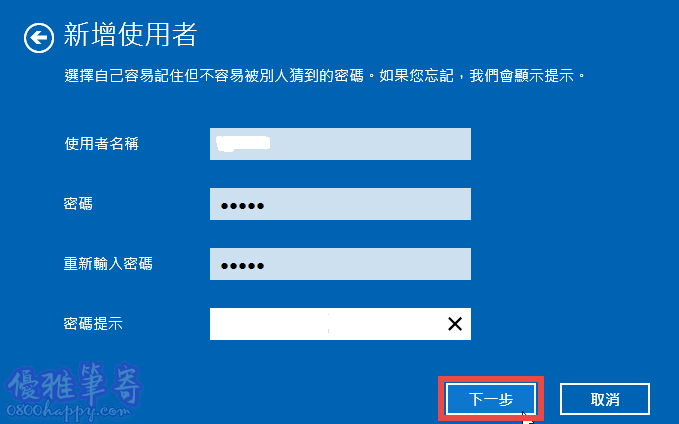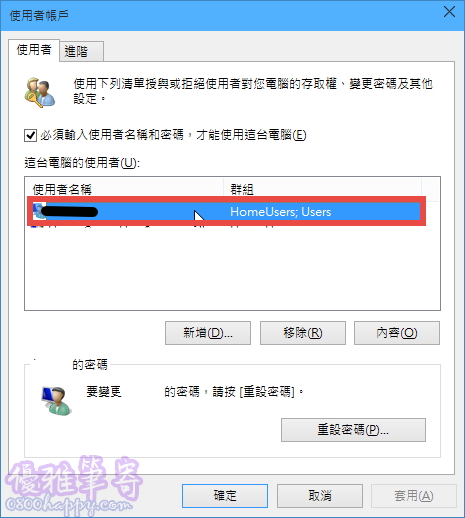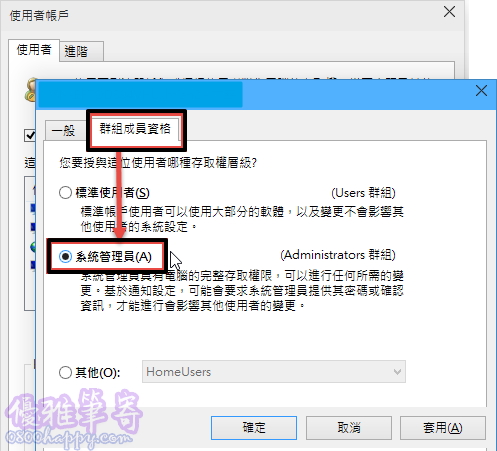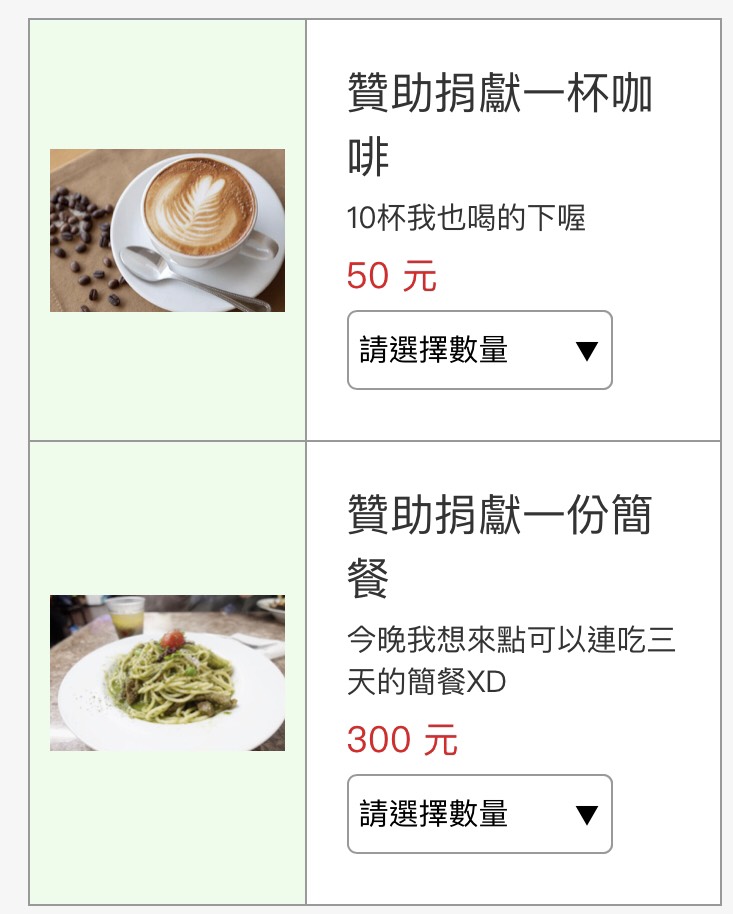Windows 10 安裝後,會請你申請一組Microsoft 帳號,而你若同時在設定時也選擇Microsoft 帳號登入的話,每次開機就得輸入Microsoft 帳號的密碼,這密碼很長很不方便,就算密碼很短,一般人也不想每次開機都要輸入密碼的話,就請按照下列方式設定一下,很簡單的。
索引
教學三步驟開始:
1、在 Win+R 輸入介面輸入"netplwiz"按下確定
2、 輸入「本機密碼」
按"確定",此時你會要求輸入密碼,這是"本機密碼"喔,不是微軟帳號的密碼,按下確定即完成。
3、 Windows 設定→帳號→登入選項→永不
PS:在Windows 10中設定Microsoft 帳號有個好處,它會記住本機的個人喜好設定,以後電腦重灌或是到別台電腦也登入此帳號的話,你的個人設定就會重現,就好像是Google Chrome的書籤一樣會跟著Google帳號存在雲端,到任一台電腦Chrome登入Google帳號就能重新取得之前的書籤。
上面完成後就ok了,但是如果想要改用建立一個「本機帳號」來登入,就看一下下面的教學:
1、在 Win+R 輸入介面輸入"netplwiz"按下確定
2、「此使用者將如何登入?」
請按最下面的「不使用 Microsoft 帳戶來登入(不建議)」這個選項。